
Инженерная графика / курсач(помогите) / metodukazania_po_SSI_1_Chagina
.pdf
3.4.1. Этапы построения сборки
1.Выполните команду Файл / Создать / Сборка. Установите требуемую ориентацию координатных осей. В Дереве модели название Сборка замените на Соединение шпилечное (рис. 3.25, а).
2. В Дереве модели выполните двойной щелчок на элементе Соединение шпилечное. Из контекстного меню вызовите команду Свойства и на панели свойств укажите Обозначение (рис. 3.25, б)
а |
б |
Рис. 3.25. Ввод названия и обозначения
3.На панели редактирования сборки нажмите кнопку Добавить из файла. В списке файлов деталей сборки укажите документ Корпус и нажмите кнопку Открыть. На экране появится фантом модели корпуса. Укажите точку вставки корпуса. Целесообразно ее установить в центре начала координат сборки.
4.Добавьте в сборку вторую деталь — Прокладка боковая. Внесите наименования деталей в Дерево модели (рис. 3.26, а).
а |
б |
Рис. 3.26. Добавление компонентов в сборку
5. Из меню Операции выберите команду Сопряжение компо-
нентов / Соосность. Отметьте последовательно две цилиндрических поверхности на частях сопрягаемых деталей. После отработки данного сопряжения обе детали будут расположены на одной оси. При необходимости обеспечьте соосность малых отверстий корпуса и прокладки.
41

6.Из меню Операции выберите команду Совпадение. На моделях деталей отметьте последовательно плоскости сопряжения.
7.Добавьте в сборку третий компонент — Фланец боковой (рис. 3.26, б). Внесите наименования компонента в Дерево модели.
8.После рационального размещения детали Фланец боковой выполните необходимое сопряжение компонентов (рис. 3.27, а).
а |
б |
в |
Рис. 3.27. Добавление шпильки, шайбы, гайки в сборку
9.Перед добавлением в сборку крепежных элементов целесообразно зафиксировать положение деталей Прокладка боковая и Фланец боковой.
10.Затем их целесообразно исключить из расчета. При исключении объекта из расчетов модель перестраивается так, как будто указанный элемент удален, однако информация о нем сохраняется
вфайле. Чтобы исключить один или несколько элементов из расчета, необходимо из контекстного меню вызвать команду Исключить из расчета.
11.В списке разделов библиотеки крепежа раскройте папку Шпильки и в окне выбора параметров установите диаметр и длину шпильки. Нажмите ОК. Для размещения шпильки (рис. 3.27, б) укажите элементы базирования.
12.Включите в расчет детали Прокладка боковая и Фланец бо-
ковой. Из библиотеки крепежа поочередно выберите шайбу и гайку необходимых размеров При размещении шайбы и гайки (рис. 3.27, в) укажите соответствующие элементы базирования.
13. После выполнения операции Массив по концентрической сетке создайте модель соединения с 4 шпильками. На рис. 3.28 показан фрагмент чертежа, включающего аксонометрию сборки с вырезом, а также выносной элемент. Шпильки и гайки показаны без упрощений.
3.4.2. Ассоциативный чертеж
Чертеж сборочной единицы Соединение шпилечное должен содержать единственное изображение – разрез. Сразу создать та-
42

кое изображение нельзя. Вначале придется создавать два вида: Главный вид и Вид слева. Отказаться от создания Главного вида невозможно, а Вид слева необходим для размещения на нем линии разреза, по которой будет автоматически построен разрез.
Рис. 3.28. Аксонометрия с выносным элементом соединения шпилечного
1.Создание чертежа выполняется командой Файл / Создать /
Чертеж.
2.Сохраните чертеж на диске с именем Соединение шпилеч-
ное.
3.Создание стандартных видов выполняется командой Встав-
ка / Вид с модели / Стандартные.
43

4.Откройте документ Соединение шпилечное. На вкладке
Параметры Панели свойств в поле Ориентация главного вида задайте Справа.
5.Нажмите кнопку Схема видов. Откажитесь от создания вида Слева (рис. 3.29, а) и нажмите кнопку ОК.
6.Укажите положение видов на чертеже (рис. 3.29, б).
7.Щелкните мышью на пунктирной рамке Главного вида – вид будет выделен цветом. Нажмите клавишу <Delete> на клавиатуре и подтвердите удаление вида
а |
б |
Рис. 3.29. Создание видов
8. Откройте список Состояние видов на панели Текущее со-
стояние и сделайте текущим вид номер 2 – Вид сверху (рис. 3.30)
Рис. 3.30. Указание текущего вида
9.Линия разреза должна показать положение фронтальной секущей плоскости, проходящей через горизонтальную осевую линию на виде сверху. Предварительно постройте вспомогательную прямую, чтобы использовать ее в качестве объекта привязки при построении линии разреза. Включите привязку Точка на кривой.
10.Нажмите кнопку Горизонтальная прямая на Расширенной панели команд построения вспомогательных прямых инструментальной панели Геометрия. С помощью привязки Ближайшая точка укажите центр большей окружности на виде сверху.
11.На странице Размеры и технологические обозначения
включите кнопку Линия разреза.
44
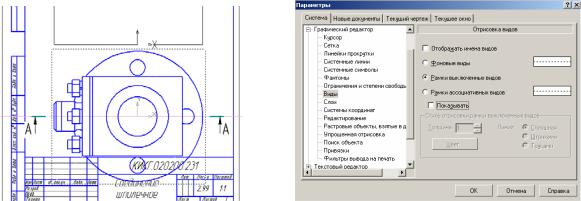
12.С помощью привязки Точка на кривой укажите две точки на вспомогательной прямой, через которые должна пройти линия разреза. Направление стрелок задайте перемещением мыши. После этого на экране появится фантом изображения разреза в виде габаритного прямоугольника (рис. 3.31, а).
13.После создания разреза все остальные изображения чертежа становятся лишними. Заголовок разреза А-А и вспомогательную линию необходимо удалить. Для этого нажмите и удерживайте нажатой клавишу <Shift> на клавиатуре. Укажите заголовок сечения А-А и вспомогательную прямую – они будут выделены цветом. Отпустите клавишу <Shift>. Нажмите клавишу <Delete>. Выделенные объекты будут удалены с чертежа.
14.Так как Вид сверху является избыточным, его можно скрыть. Для этого щелкните мышью по пунктирной рамке Вида сверху – вид будет выделен цветом. Щелкните правой кнопкой мыши внутри выделенного и вызовите из контекстного меню команду Погасить – вид исчезнет с чертежа.
а |
б |
Рис. 3.31. Вставка разреза и удаление рамки
15.На месте погашенного может остаться его габаритная рамка, которая не выводится на печать. При необходимости её можно погасить. Для этого вызовите команду Сервис / Параметры / Сис-
тема / Графический редактор / Виды. В правой части окна Параметры включите кнопку Рамки выключенных видов и отключите флажок Показывать (рис. 3.31, б).
16.Несмотря на то, что Вид сверху был погашен, разрез находится с ним в проекционной связи. Для облегчения компоновки чертежа проекционную связь целесообразно отключить. Щелкните правой кнопкой внутри выделенного вида и отключите в контекстном
45

меню флажок Проекционная связь. После этого вид можно перемещать в любом направлении.
17. При создании разрезов и сечений, система автоматически штрихует все компоненты, попавшие в секущую плоскость, причем смежные детали штрихуются в разные стороны (по умолчанию установлен стиль штриховки Металл и расстояние между линиями штриховки 1,5 мм) (рис. 3.32). Выделите в чертеже штриховку детали Прокладка боковая, из контекстного меню вызовите команду Из-
менить стиль (рис. 3.33, а).
Рис. 3.32. Автоматическая штриховка всех компонентов на разрезе
18. В появившемся диалоговом окне Изменение стиля выделения раскройте список Чем заменить, выберите стиль, задайте новые параметры графического обозначения и нажмите кнопку ОК
(рис. 3.33, б).
а |
б |
Рис. 3.33. Изменение стиля штриховки
46

19.Покажите на разрезе нерассеченными гайки, шайбы, шпильки. Правой кнопкой вызовите контекстное меню окна документа и выберите команду Дерево построения. В Дереве построения раскройте Разрез А-А. В списке компонентов выделите с нажатой клавишей <Ctrl> нужные крепежные детали. Правой кнопкой мыши вызовите контекстное меню и выберите команду Не разрезать. Перестройте чертеж.
20.С помощью команды Осевая линия по двум точкам на инструментальной панели Обозначения постройте на разрезе осевые линии. Точки, которые должны пройти осевые линии, укажите с помощью привязки Середина.
21.Перед простановкой позиционных линий выносок включите режим параметризации. Для этого вызовите команду Сервис / Параметры. На экране будет открыто диалоговое окно Параметры. На вкладке Текущий чертеж, в левой части окна выделите пункт Параметризация в нижней части списка параметров. В правой части окна включите два флажка Все в группах Ассоциировать при вводе и Параметризовать. Нажмите кнопку ОК.
22.Нажмите кнопку Обозначение позиций на инструментальной панели Обозначение. Построение начинается с указания точки, на которую указывает выноска. Затем нужно указать точку начала полки. Очередной номер позиции присваивается автоматически. Построение объекта заканчивается щелчком на кнопке Создать объект.
23.Проведите выравнивание позиций по вертикали. Для этого выделите нужные объекты. Далее кнопку Выровнять позиции по вертикали на Расширенной панели команд простановки позиционных линий-выносок (рис. 3.34). Укажите точку, по которой требуется выровнять выноски, например, точку начала полки любой из линийвыносок. Щелчком в любом свободном месте чертежа отмените выделение объектов.
Рис. 3.34. Вызов команды Выровнять позиции по вертикали
24.Проставьте размеры.
25.Для завершения заполнения основной надписи можно ис-
пользовать Справочник кодов и наименований. Войдите в режим за-
47

полнения основной надписи. Щелкните правой кнопкой мыши в любом месте штампа. Вызовите из контекстного меню команду Вста-
вить код и наименование (рис. 3.35, а).
26. В справочнике Коды и наименования раскройте раздел
Чертежи, укажите Сб, Сборочный чертеж (рис. 3.35, б) и нажмите
ОК. В основную надпись чертежа будут добавлены наименование и код документа.
а |
б |
Рис. 3.35. Использование Справочника кодов и наименований
Ассоциативный чертеж Соединения шпилечного показан на рис. 3.36.
3.4.3. Разрушение ассоциативного чертежа
Часто ассоциативный сборочный чертеж выполняется системой с некоторыми отступлениями от требований ЕСКД. Чертеж, показанный на рис. 3.36 не является исключением. В ГОСТ 2.109-73 указано, что сборочные чертежи следует выполнять, как правило, с упрощениями, соответствующими требования стандартов ЕСКД.
Если имеющиеся в чертеже отступления от стандартов ЕСКД считаются недопустимыми, то в чертеже необходимо разрушить ассоциативные связи (выделить вид и из контекстного меню вызвать команду Разрушить) и отредактировать чертеж.
В рассматриваемом примере редактирование разреза (рис. 3.37) включает:
•удаление зазоров между шпилькой и фланцем;
•удаление фасок и недорезов в отверстиях корпуса;
48

•упрощенное изображение шпилек;
•упрощенное изображение пружинных шайб.
Рис. 3.36. Ассоциативный сборочный чертеж соединения шпилечного
Рис. 3.37. Отредактированный разрез соединения шпилечного
49

3.4.4. Построение спецификации в полуавтоматическом режиме
Для создания спецификации сборки в полуавтоматическом режиме необходимо по мере разработки составных частей изделия дополнять эти модели внутренними объектами спецификации. Возможность создавать в компонентах сборки объекты спецификации позволяет накапливать данные о составе изделия. Система “КОМПАС” выполняет автоматический обмен этими данными между документами, поэтому ускоряется создание документа – спецификации, к которой подключается сборочный чертеж изделия.
3.4.4.1. Создание объектов спецификации в составляющих сборки
1. Откройте файл детали Корпус. Щелкните правой кнопкой мыши. Появится контекстное меню. Выберите в нем пункт Свойства. Появится панель Свойства. Введите обозначение детали КИКГ.020201.031, ее наименование Корпус и материал, из которого она изготовлена: Сталь 25Л ГОСТ 977-88 (рис. 3.38). Закройте диалог определения свойств детали. Убедитесь в том, что вершина дерева модели текущая (выделена цветом). Если это не так, сделайте ее текущей.
Рис. 3.38. Ввод свойств корпуса
2.Для создания объекта спецификации щелкните в главном меню по пункту Спецификация и выполните команду Добавить объект. Укажите раздел Детали, к которому принадлежит Корпус.
Нажмите кнопку Создать. Поля Обозначение и Наименование
диалогового окна Объект спецификации будут заполнены автоматически. Нажмите кнопку ОК. Объект спецификации будет сохранен
вфайле модели детали. Закройте окно детали Корпус с сохранением внесенных изменений.
3.Откройте файл детали Фланец боковой. Щелкните правой кнопкой мыши. Появится контекстное меню. Выберите в нем пункт Свойства. Появится панель Свойства. Введите обозначение дета-
50
